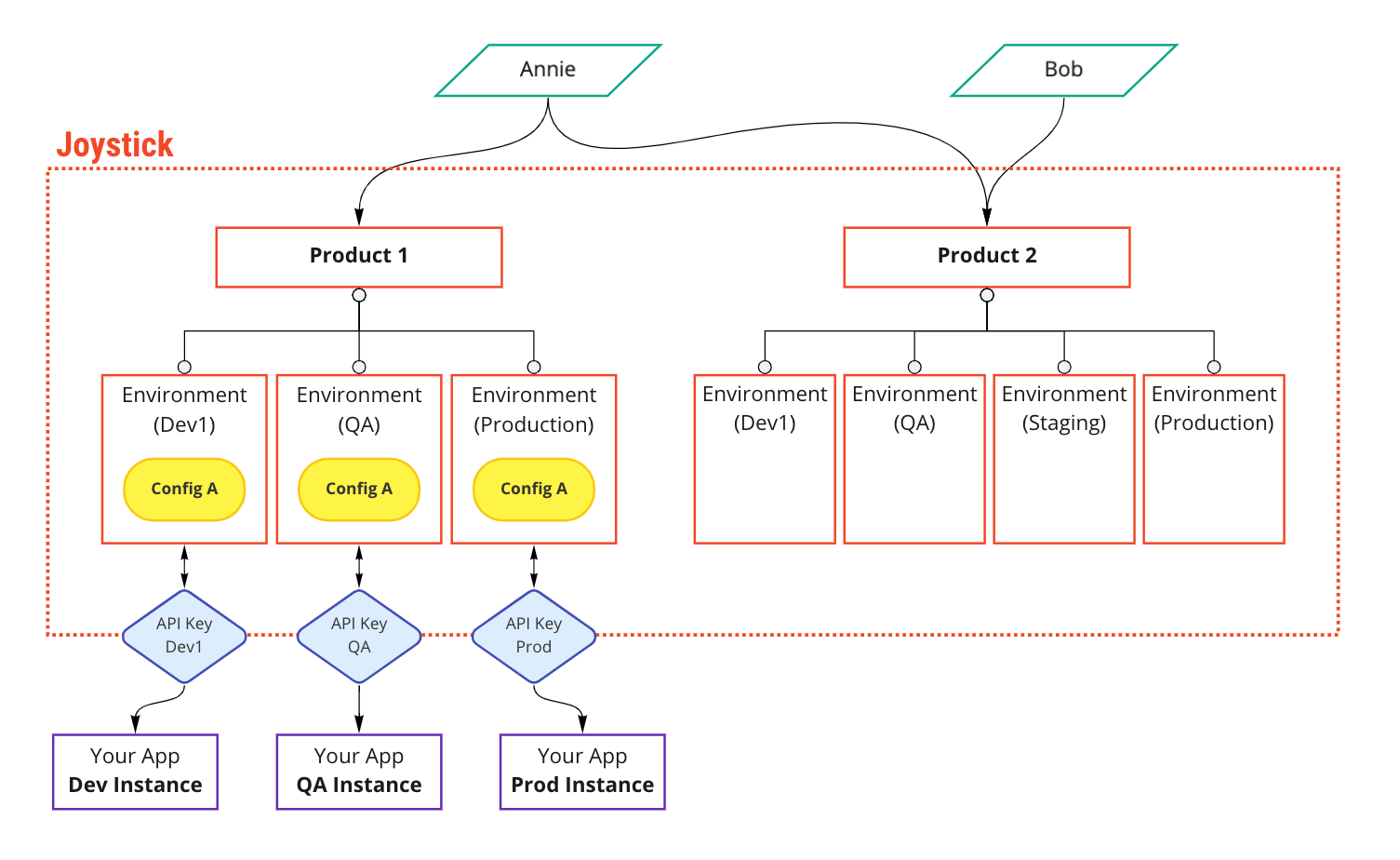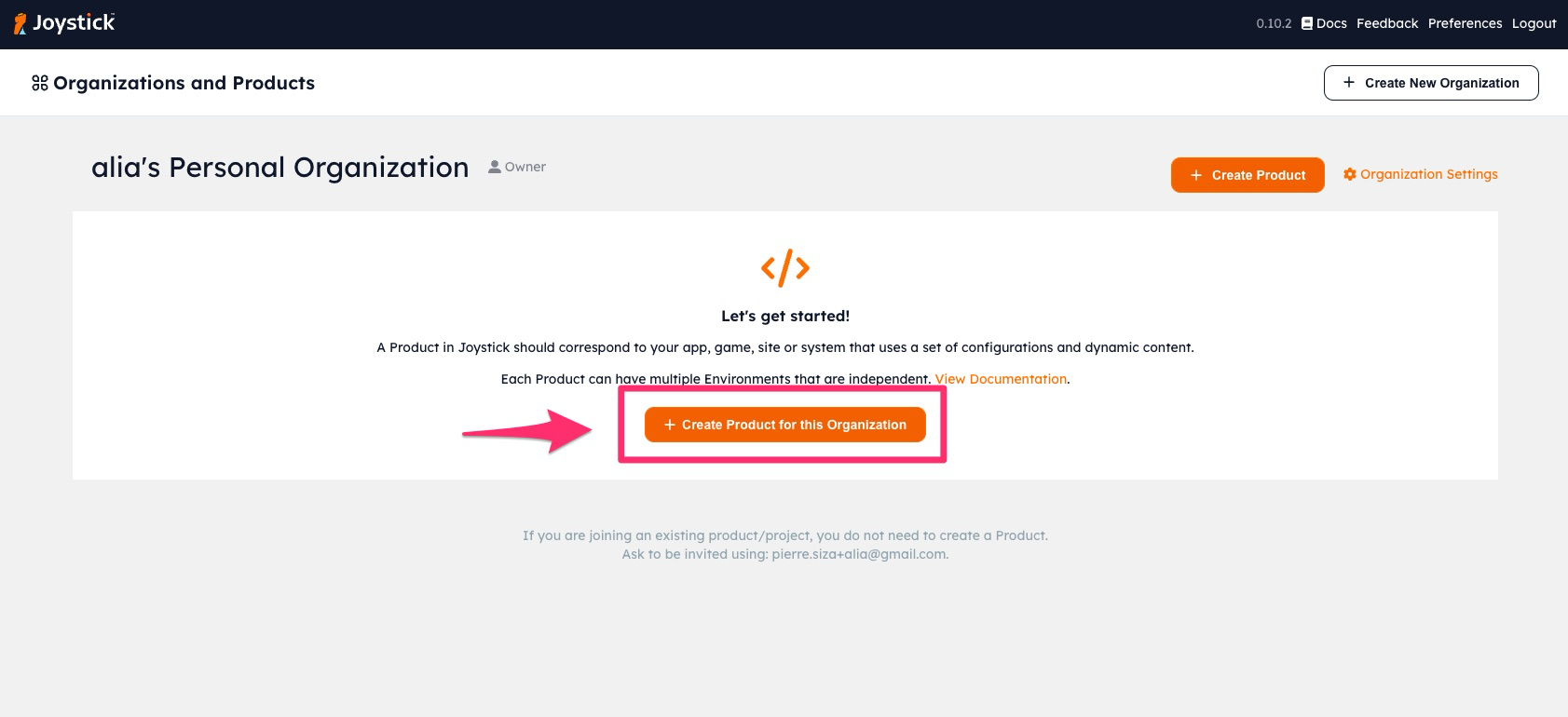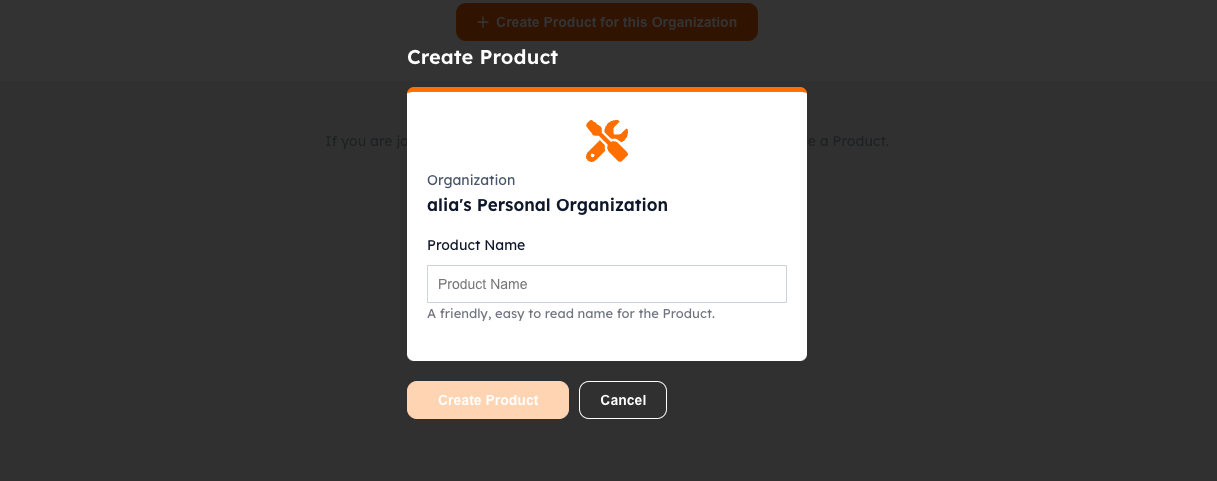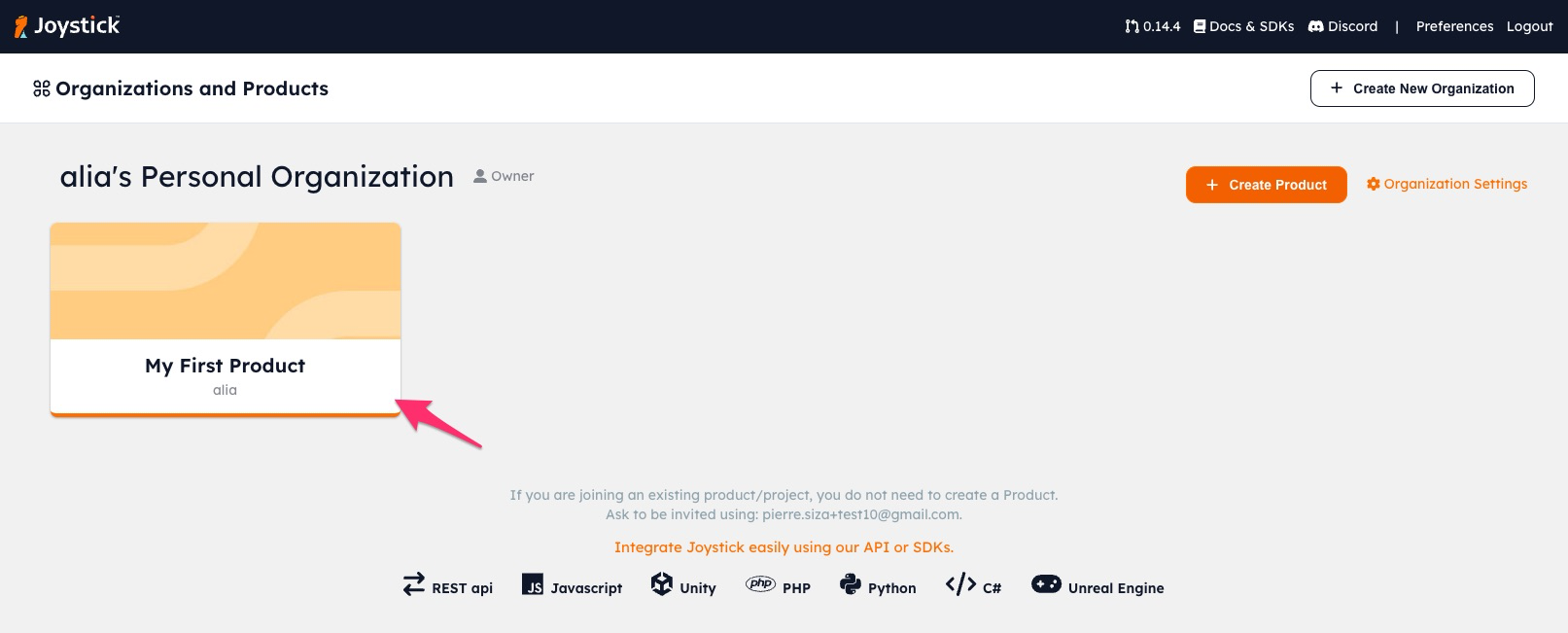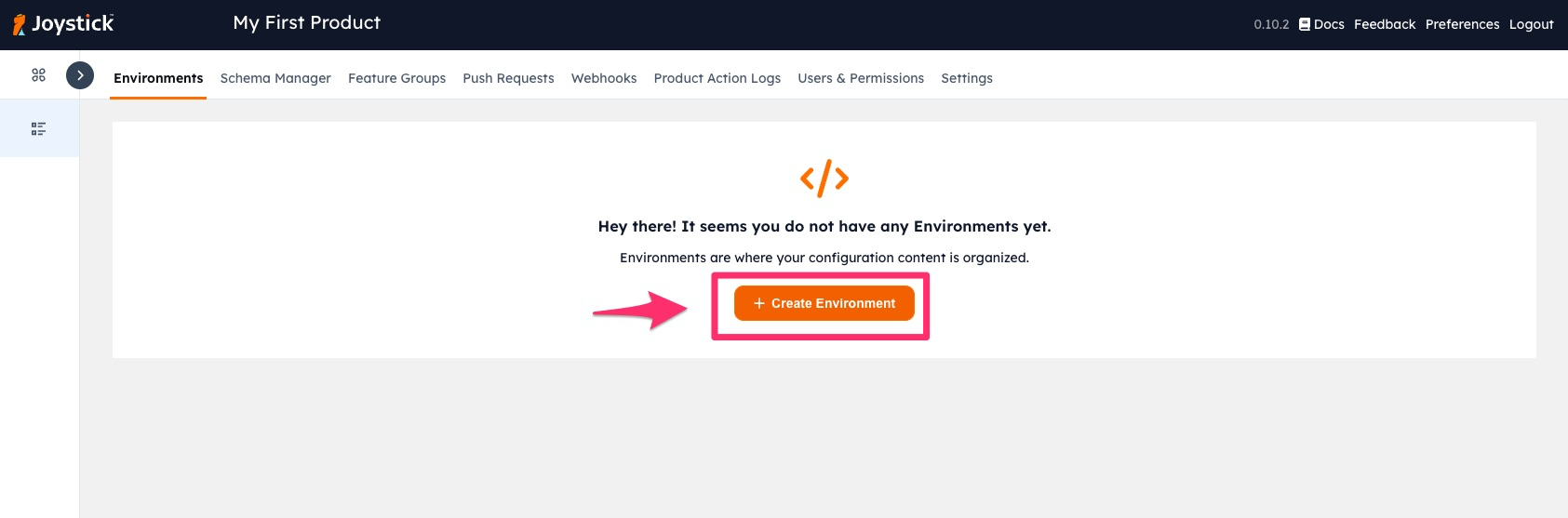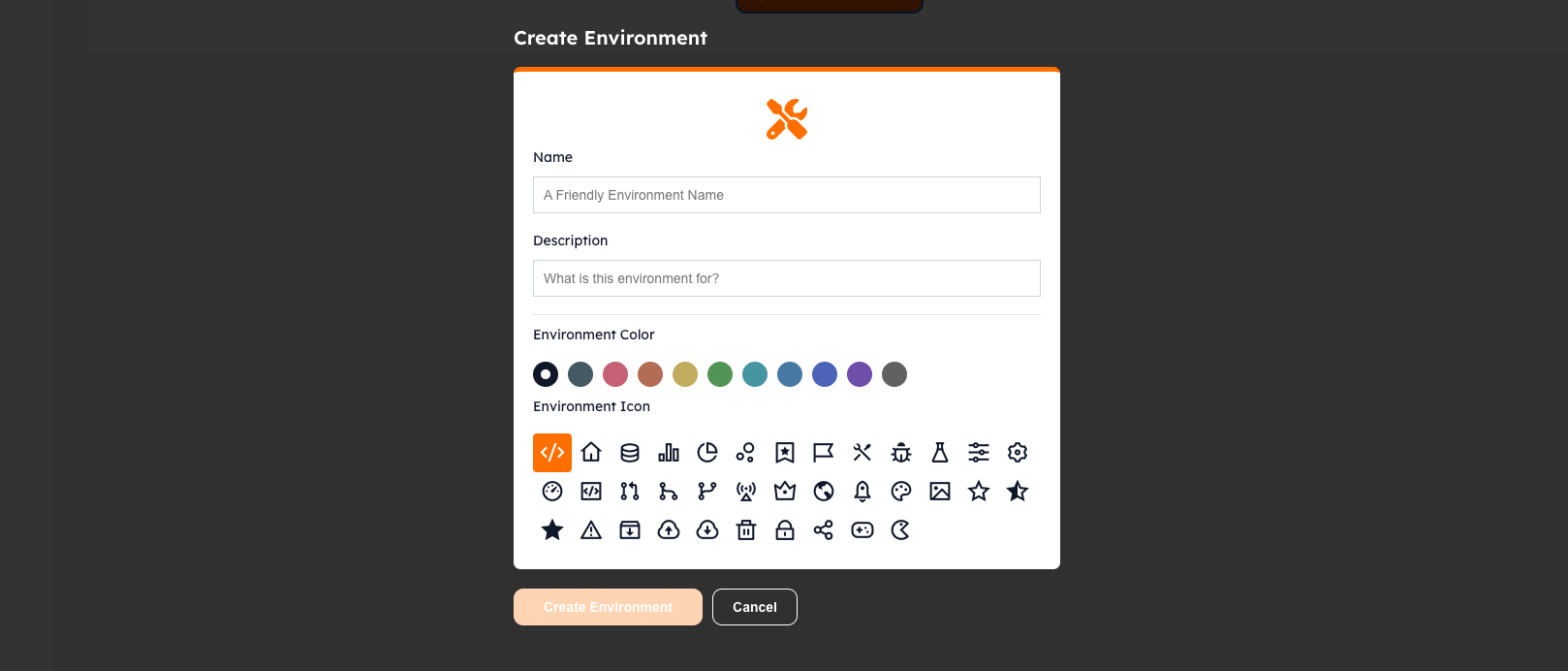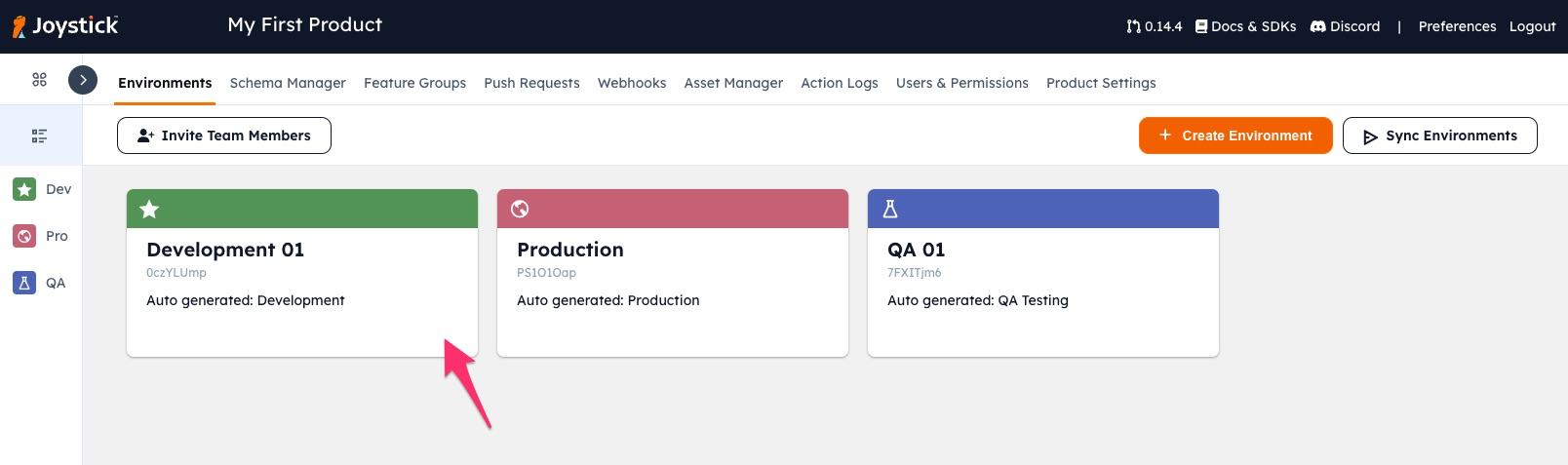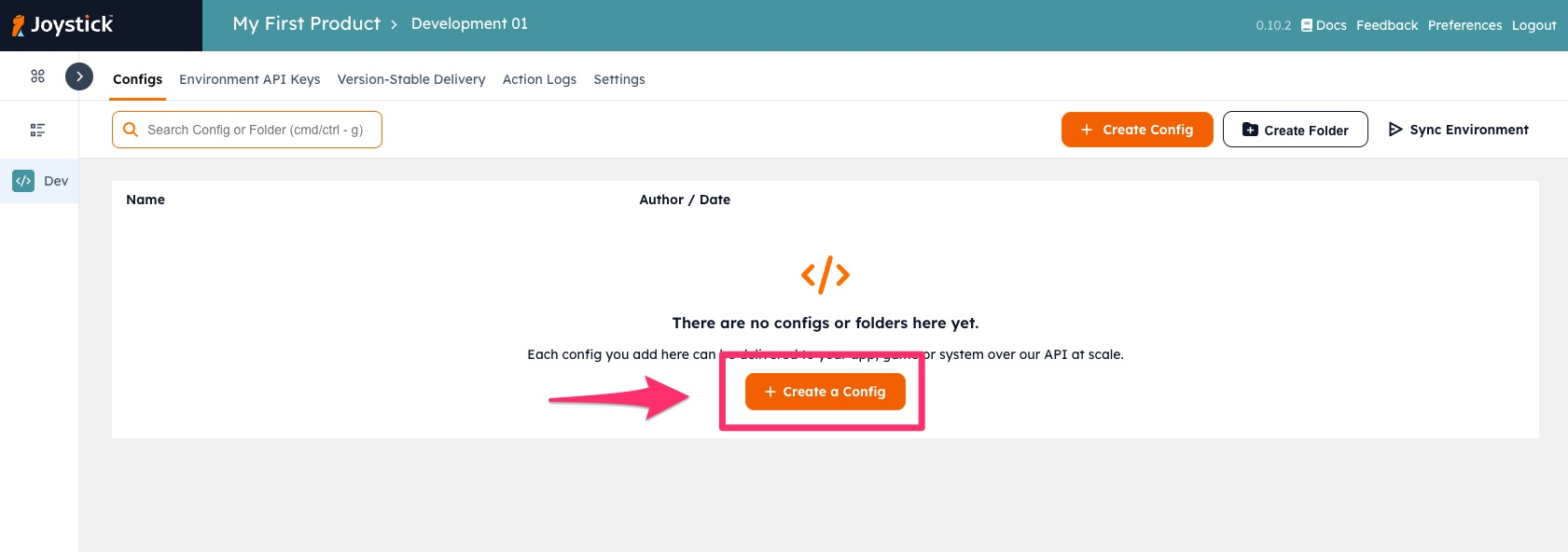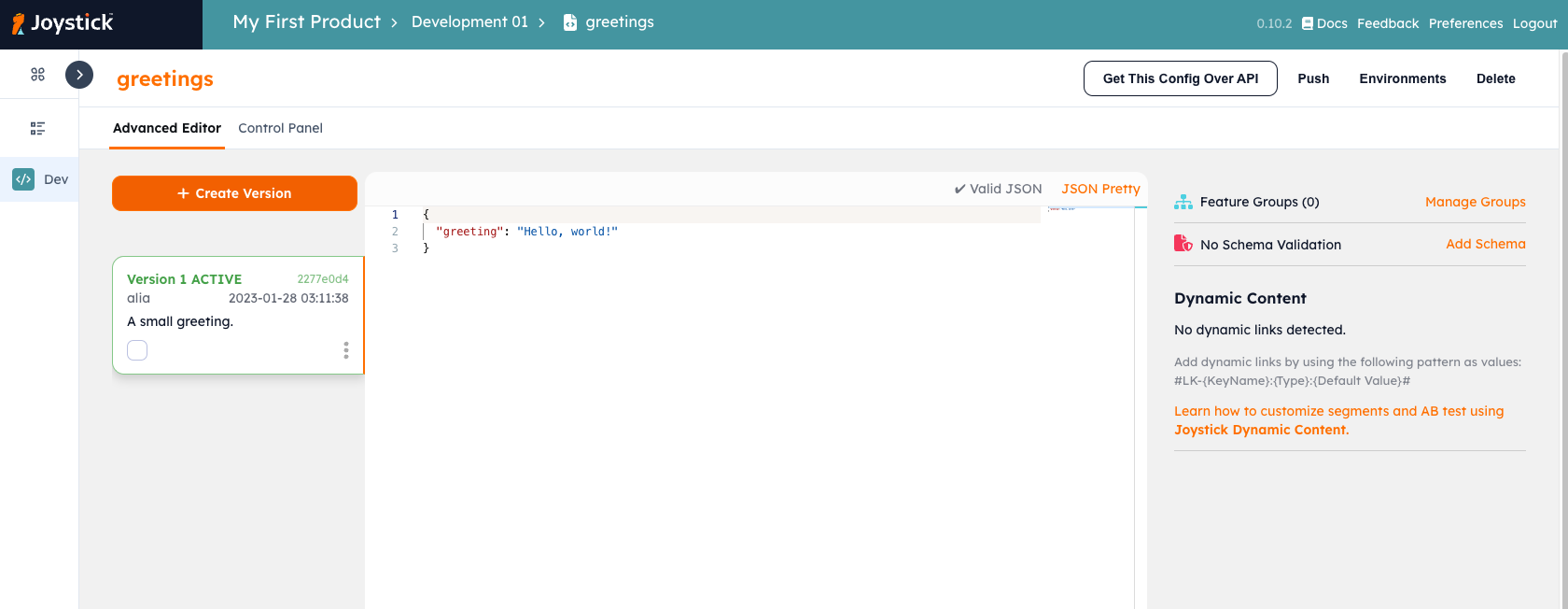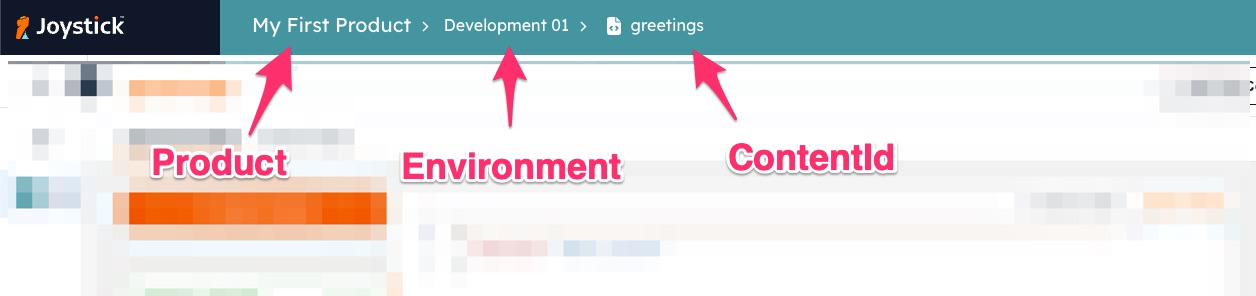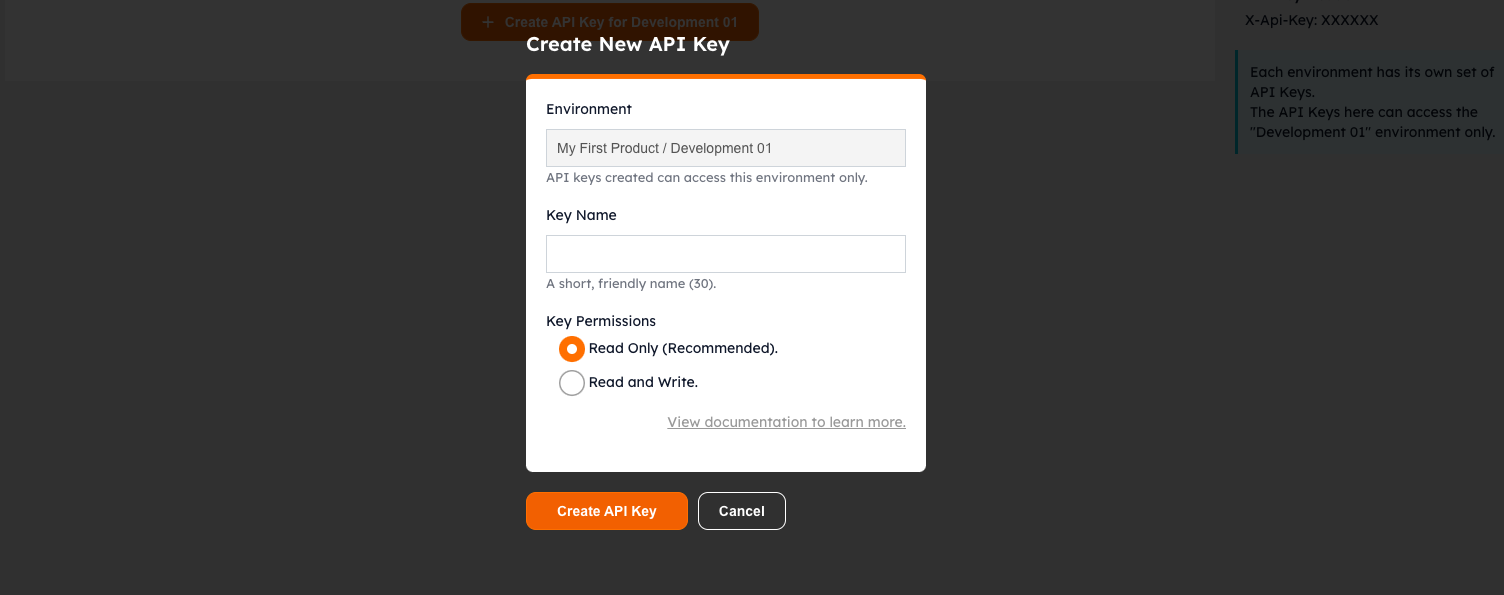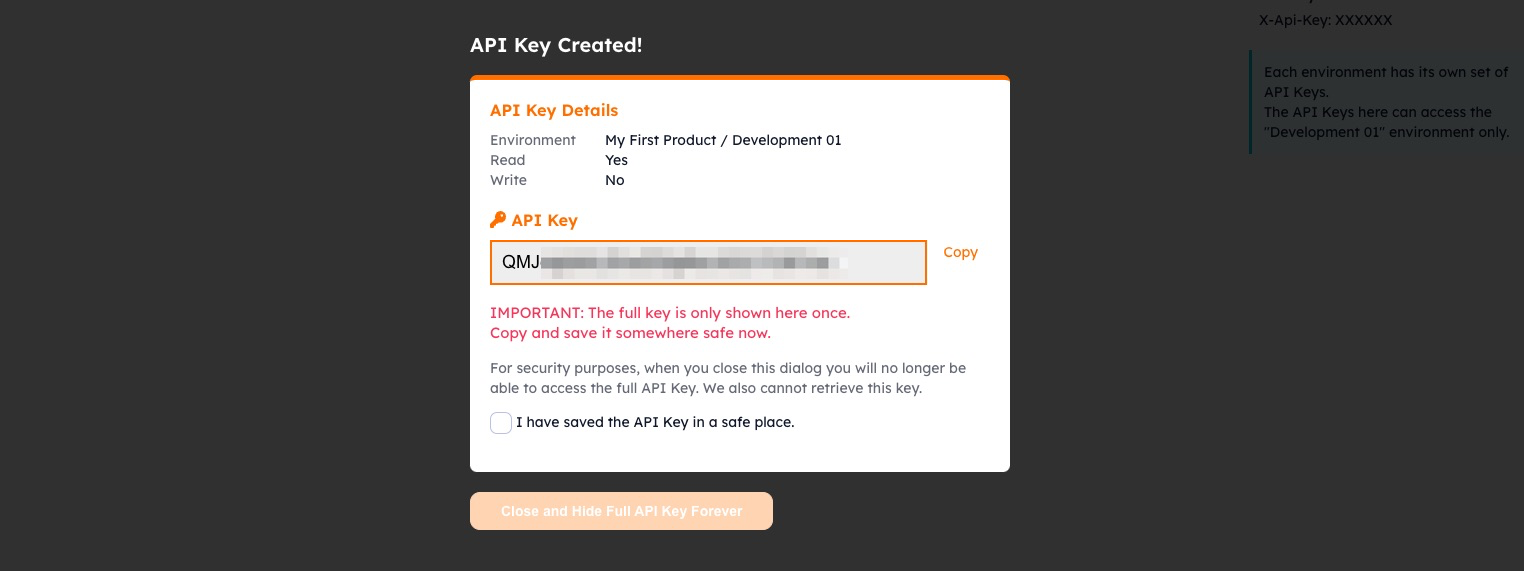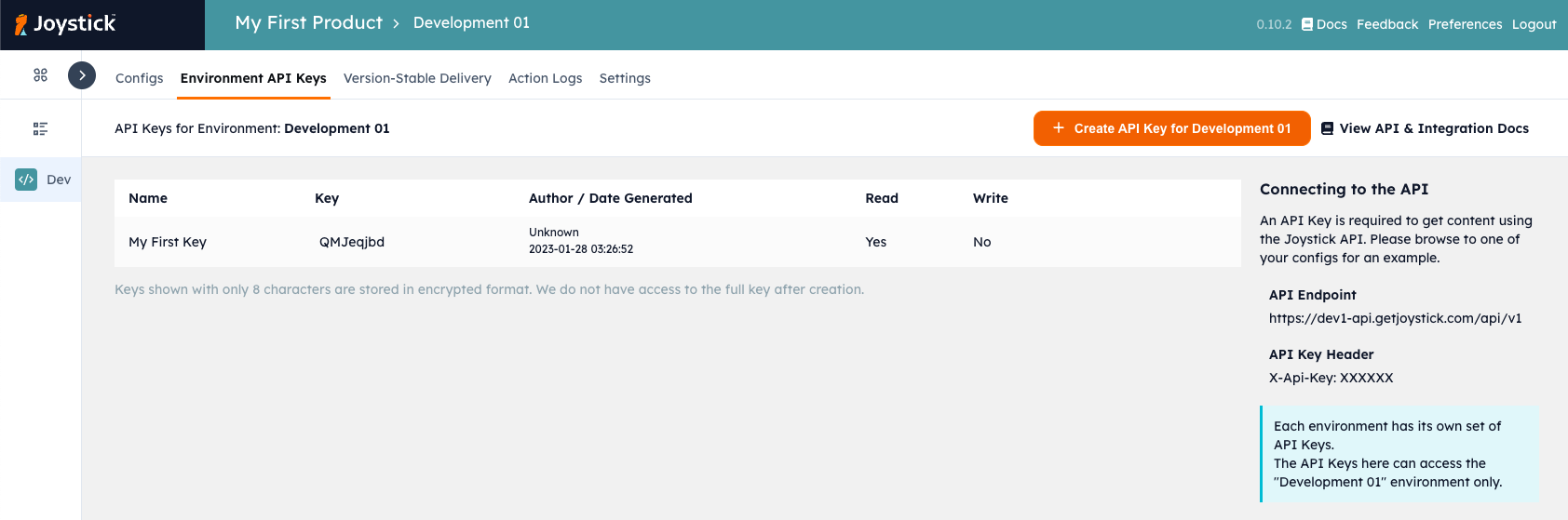Joystick クイックスタート
完了まで約8分。
1. 階層を理解する
| コンポーネント | 説明 |
|---|---|
| Organization | - "Organization" は、あなたの会社、スタジオ、または作業グループを表します。 - Organizationには複数の製品が含まれることができます。 - すべての製品のユーザーは、Organizationレベルで管理できます。 - ユーザーはOrganizationの"Owners"、"Editors"、または"Members"として存在できます。 |
| Product | - "Product" は、作成している各独自のアプリケーションやゲームに合わせて作成できます。 - ユーザーは1つ以上の製品を作成するか、アクセス権を与えられます。 - Productは、チームの他のメンバーを招待して協力する場所です。 |
| Environment | - 各製品には複数の "Environments" が含まれることができます。 - これらは、ワークフローやパイプラインの設定方法に対応することができます。 - 各環境には、多くの設定/コンテンツが含まれることができます。 |
| Content | - ContentはあなたのJSONです。 - Contentは各環境に保存されます。 - 環境間で設定コンテンツを簡単にプッシュおよび同期できます。 |
| API Keys | - API Keys は、環境レベルで提供および管理されます。 - 各環境には、その環境のみのコンテンツへのアクセスを許可するAPIキーがあります。 - 同じ設定にアクセスするには、アプリケーションインスタンスで環境キーを切り替える必要があります。 |
2. アカウントを作成する
3. 製品を作成する
"Product" は、特定のアプリやゲームのすべての設定が格納される場所です。最初にログインすると、空のOrganizationが表示され、製品を作成するオプションが表示されます。
| 入力 | 説明 |
|---|---|
| 製品名 | 製品のフレンドリーな名前。スペースを含めることができます。 |
製品を作成した後、カードが表示されます。製品を開くにはクリックしてください。
4. 環境を作成する
"Environment" は、設定のコンテナです。典型的なセットアップでは、"Development"、"QA"、"Staging"、および"Production"の4つの環境があります。Joystickを使用すると、環境間で設定コンテンツを簡単に同期/昇格できます。開始するために1つの環境を作成しましょう。
Note
環境は、製品/アプリケーションに必要な設定コンテンツの1つの完全なセットを格納する必要があります。ワークフローに合わせて必要な数だけ環境を作成できます。
| 入力 | 説明 |
|---|---|
| 名前 | この環境の短い、フレンドリーな名前。 |
| 説明 | この環境に関する短い追加情報と、それがどのように使用できるかについての情報。 |
| 色とアイコン | 環境を視覚的に識別するために使用されます。例えば、"Production"を赤色に設定することができます。 |
環境カードが表示されます。クリックして環境に入ります。
5. 設定を追加する
現在の環境は空です。ここにJoystickへの最初の設定/コンテンツを追加してください。これは、アプリケーションに提供したい任意のJSONコンテンツであることができます。
これはJoystickの設定コンテンツエディターです。ここに有効なJSON設定を配置できます。私たちはあなたを単純なkey:valueペアに制限しません。
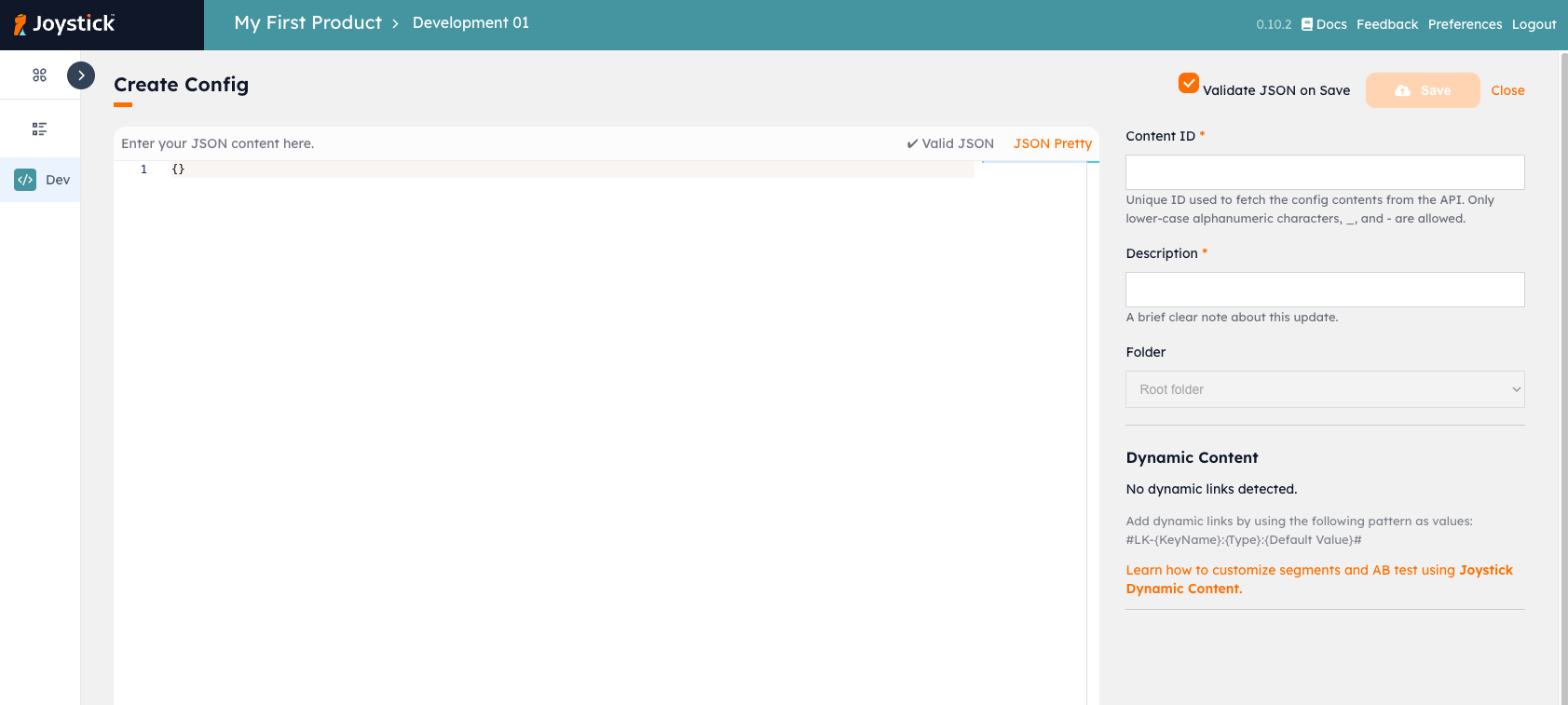
| 入力 | 説明 |
|---|---|
| Content Id | このContent Idは、環境ごとに一意でなければなりません。これはAPIを介してコンテンツを取得するための識別子です。 |
| 説明 | この設定バージョンが何のためのものであるかを他の人が理解できるように説明します。これを短く、記述的に保つのが最善です。 |
| フォルダ | このコンテンツが配置されるフォルダ。後でコンテンツを移動することができます。 |
次のシンプルなスニペットを追加して保存してみてください。
サポートされているコンテンツタイプ
検証、ab テスト、スキーマ保護などの多くの強力な機能を備えた JSON をネイティブにサポートしています。 ただし、XML、YAML、INI、プレーン テキストなどの文字列形式の構成もサポートしています。 詳細。
右上の "Save" をクリックすると、コンテンツビューアに移動します。 "ACTIVE" として示されている最上位のリビジョンはAPIで利用可能です。
6. APIキーを生成する
APIキーを使用すると、環境からコンテンツを取得できます。上部で環境名をクリックし、"Environment API Keys"に移動して、APIキーマネージャーにアクセスします。最初のAPIキーを作成してください!
| 入力 | 説明 |
|---|---|
| Key Name | このキーとその使用目的を識別するための短く、フレンドリーな名前。 |
| Key Permissions | この例のために"Read Only"を選択してください。 |
重要な注意
キーを作成した後、リストに表示されます。ここからAPIキーを取り消すことができます。
7. APIを使用してコンテンツを取得する
SDKがあります!
Javascript、Unity、PythonなどのSDKがあります。SDKを見る!。
APIを手に入れたら、コンテンツを取得する準備ができています。私たちのAPIは軽量です。
リクエスト
エンドポイント
指定された:contentId を作成したConfiguration Content Idに置き換えてください(例に従っている場合、ContentIdは単に"greetings"です)。:contentIdは大文字と小文字を区別しません。
ヘッダー
| ヘッダー | 値 | 必須 | 備考 |
|---|---|---|---|
Content-Type |
application/json | はい | |
X-Api-Key |
あなたのAPIキー | はい | ステップ6で作成したAPIキー。 |
リクエストボディ
リクエストボディはJSONでなければならず、空にすることはできません。最低限、次のスニペットで構成されている必要があります。セグメントや個々のユーザーの動的コンテンツが必要な場合、u および p 属性を使用する必要があります。これについての詳細は、API統合ガイドで学ぶことができます。
例
curl --location --request POST 'https://api.getjoystick.com/api/v1/config/:contentId/dynamic' \
--header 'X-Api-Key: YOUR-API-KEY' \
--header 'Content-Type: application/json' \
--data-raw '{"u": "", "p": {}}'
トラブルシューティング
問題が発生した場合は、トラブルシューティングガイドを参照してください。
レスポンス
デフォルトでは、コンテンツはレスポンスボディの"data"オブジェクトとして返されます。
追加のパラメータはセグメンテーションとabテストのためのもので、オプションでオフにすることができます。他のオプションについては、APIリファレンスを参照してください...
"data"ラッパーなしで設定を取得します。- 設定をシリアル化して取得します。
- 一度に複数の設定の一部を取得します。
次は?
これはJoystickにある機能の表面をかすめるだけです。